Nuestra aplicación para Mac funciona con macOS 10.12 y versiones posteriores y es la forma recomendada de usar Proton VPN en tu MacBook, Mac mini, iMac o Mac Pro. Proporciona la forma más sencilla de conectarse a nuestros servidores y te permite beneficiarte de muchas de las funciones avanzadas de Proton VPN. Por ejemplo:
- Interruptor de apagado
- Protocolos WireGuard, WireGuard TCP, IKEv2 y Stealth VPN
- Protocolo inteligente
- Protección contra fugas de DNS
Descargar Proton VPN para macOS
Si tienes una Mac antigua, puedes usar Proton VPN configurando manualmente OpenVPN en ella. Si tu dispositivo tiene macOS 10.11 o una versión posterior, también puedes configurarlo manualmente usando IKEv2 o WireGuard.
- Aprenda a configurar manualmente OpenVPN en macOS usando Tunnelblick
- Aprenda a configurar manualmente IKEv2 en macOS
- Aprenda a configurar manualmente WireGuard en macOS
- Obtenga más información sobre los protocolos VPN
Cómo instalar la aplicación Proton VPN
De forma predeterminada, macOS solo permite la instalación de aplicaciones desde la App Store de macOS. Para instalar la aplicación Proton VPN, deberás ajustar la configuración de tu Mac para permitir la instalación de aplicaciones desde otras fuentes. Para ello (si aún no lo has hecho), abre Configuración → Privacidad y seguridad → Seguridad → Descargar aplicaciones desde y selecciona App Store y desarrolladores identificados .

1. Descargue la aplicación Proton macOS VPN, vaya a la carpeta Descargas en Finder y haga doble clic en el archivo DMG de Proton VPN para montarlo.
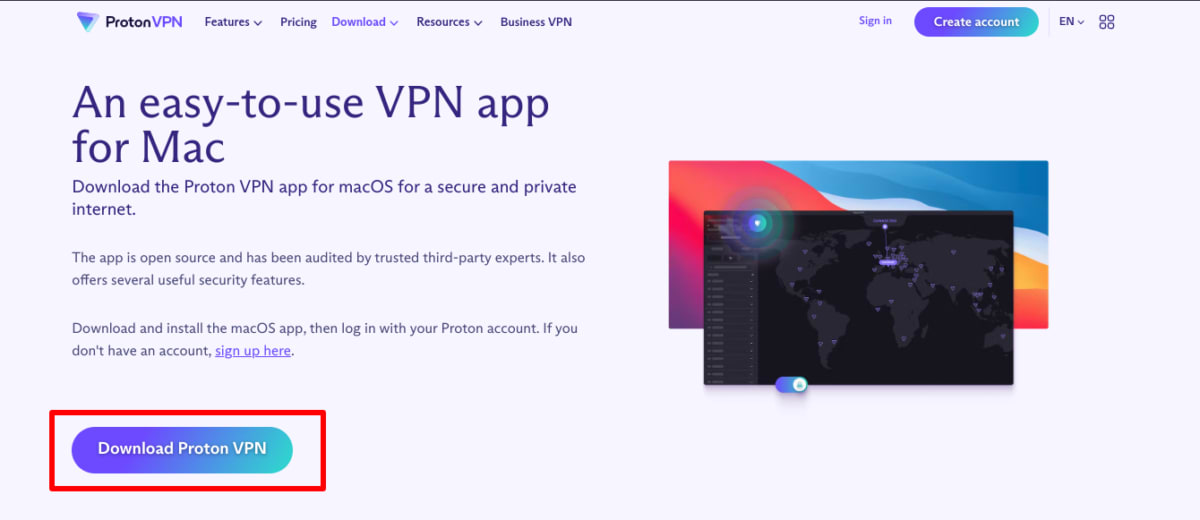
2. Arrastre la aplicación Proton VPN a su carpeta Aplicaciones .
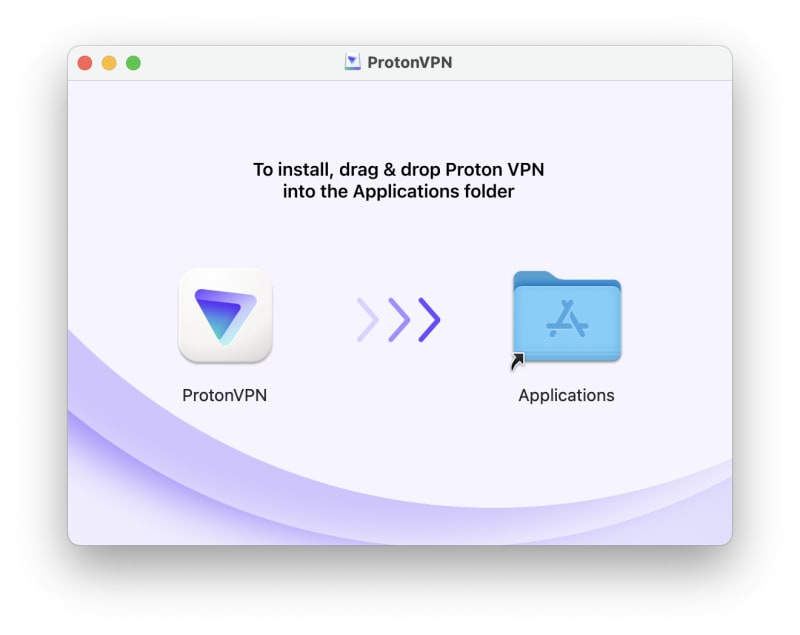
3. Haga doble clic en la aplicación ProtonVPN en su carpeta Aplicaciones o ábrala usando Launchpad .
4. Es posible que veas la siguiente solicitud de confirmación cuando abras la aplicación por primera vez. Haz clic en Abrir .

5. Inicie sesión con el nombre de usuario y la contraseña de su cuenta de Proton . También puede habilitar la opción Iniciar al arrancar para que la aplicación Proton VPN se abra automáticamente después de iniciar la computadora. Si no tiene una cuenta, puede registrarse para obtener una.
Obtenga Proton VPN para Mac ahora
6. La primera vez que ejecute la aplicación Proton VPN, aparecerá la notificación Extensión del sistema bloqueada . Haga clic en Abrir configuración del sistema .
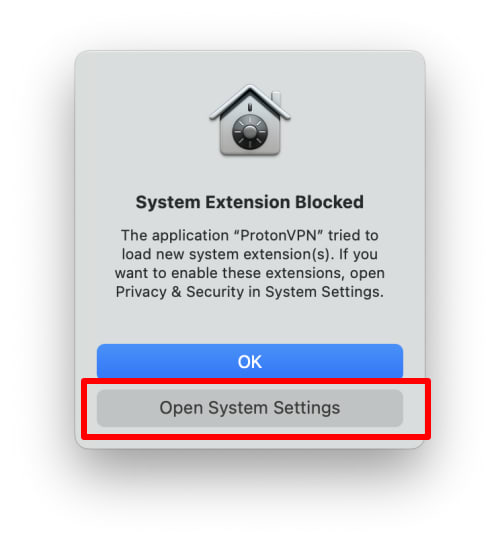
7. Vaya a General → Elementos de inicio de sesión y extensiones .
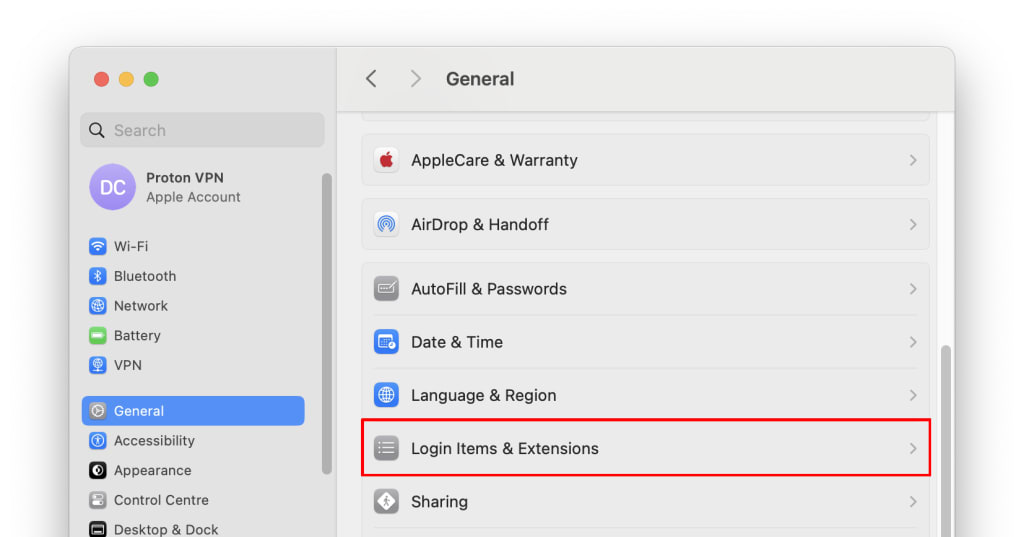
8. Vaya a Extensiones → Extensiones de red → 🛈.
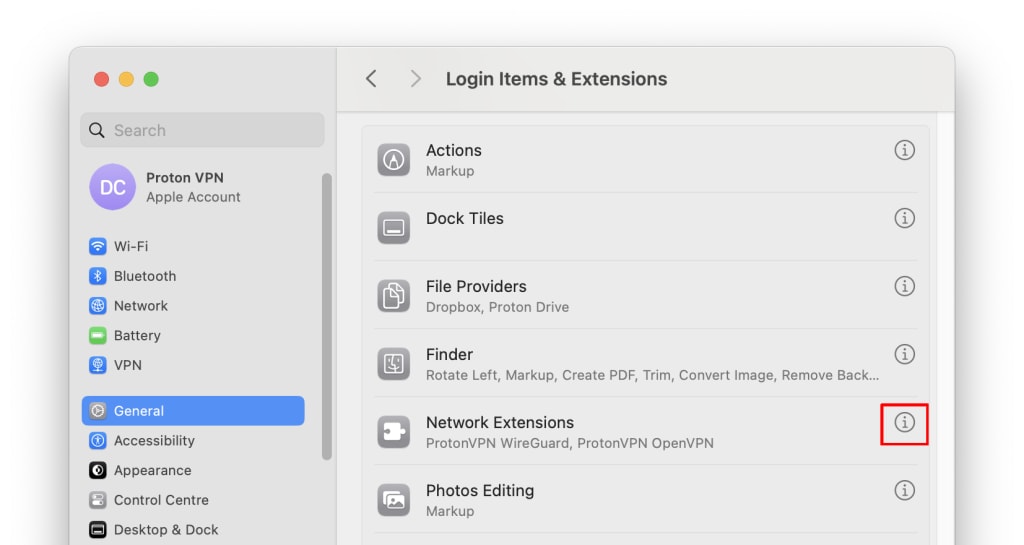
9. Active el interruptor ProtonVPN WireGuard y haga clic en Listo .
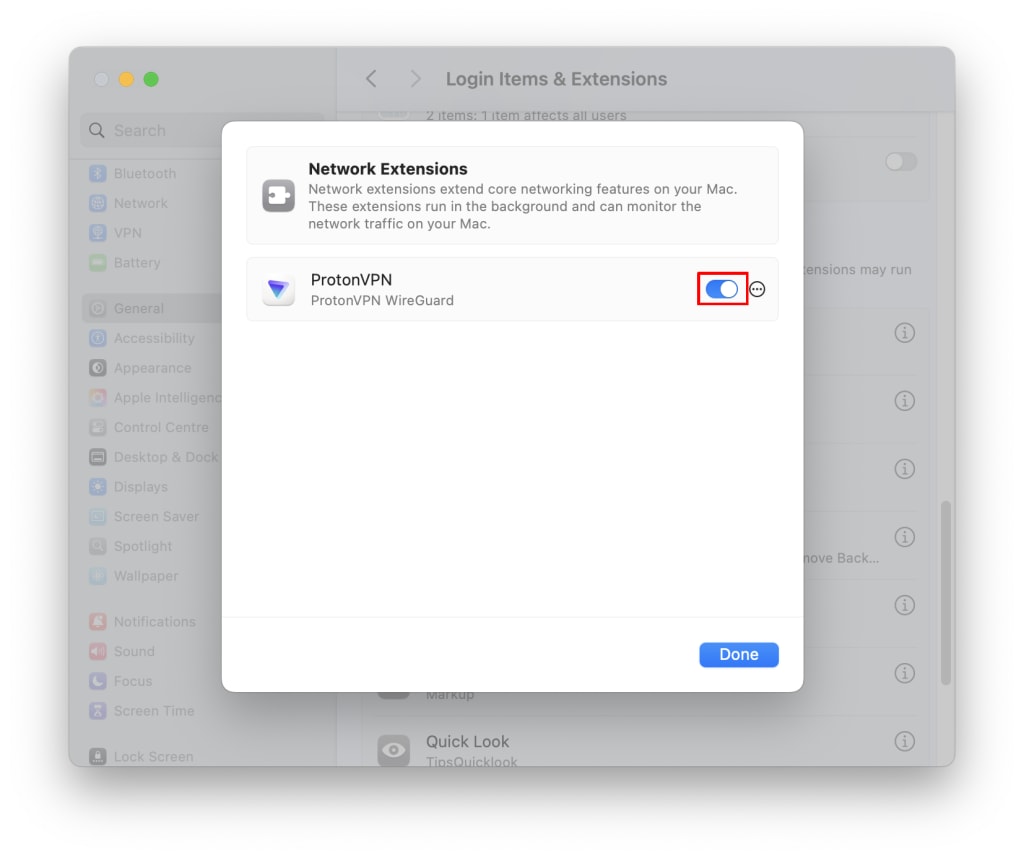
10. Regrese a la aplicación Proton VPN, donde tendrá la opción de recorrer nuestras funciones.
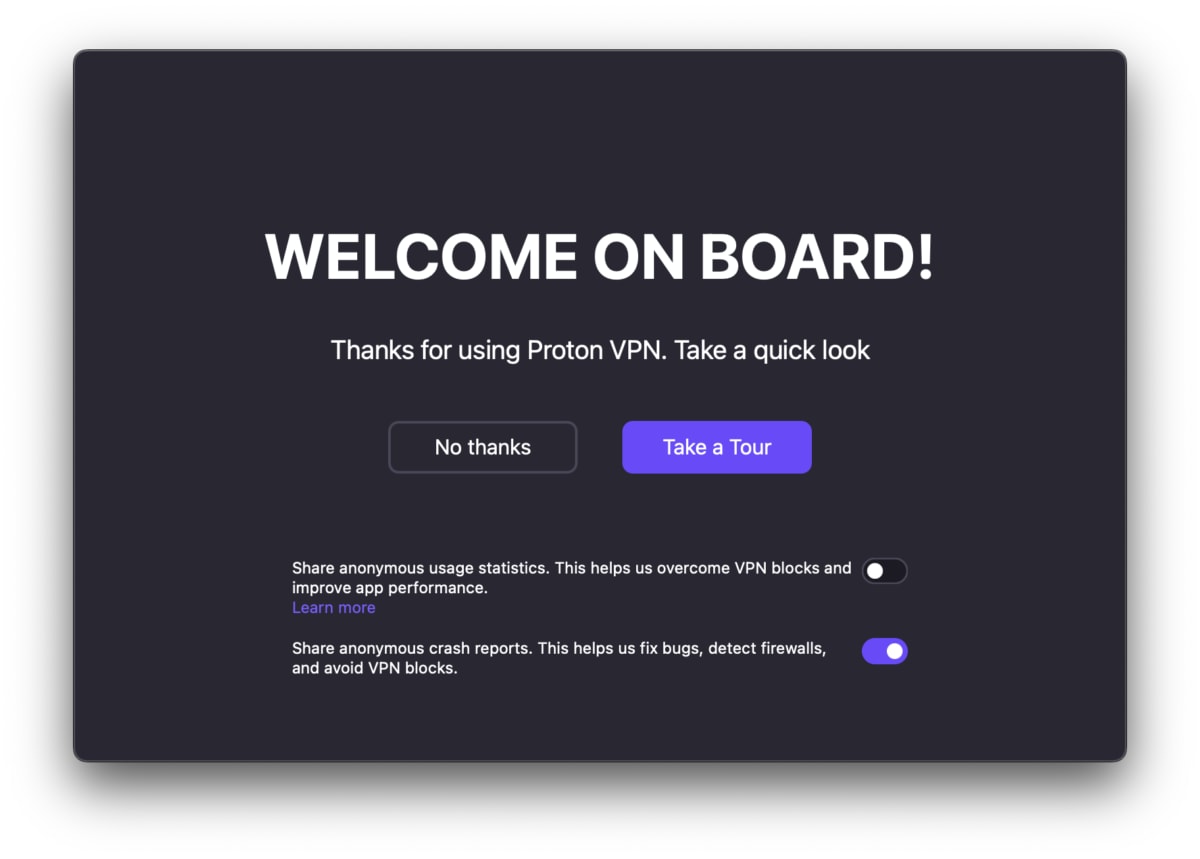
Nota : estas instrucciones son para macOS 15 (Sequoia). Si estás usando una versión anterior de macOS, las instrucciones para habilitar nuevas conexiones son diferentes. Consulta nuestro artículo de soporte sobre cómo cambiar los protocolos de VPN para obtener todos los detalles.
Cómo usar Proton VPN en macOS
Conexión rápida
Para conectarse inmediatamente a un servidor VPN, haga clic en el botón Conexión rápida . Esto lo conectará al servidor VPN más rápido para su ubicación (si tiene nuestro plan gratuito, lo conectaremos automáticamente a un servidor en los Países Bajos, Japón, Rumania, Polonia o los Estados Unidos).
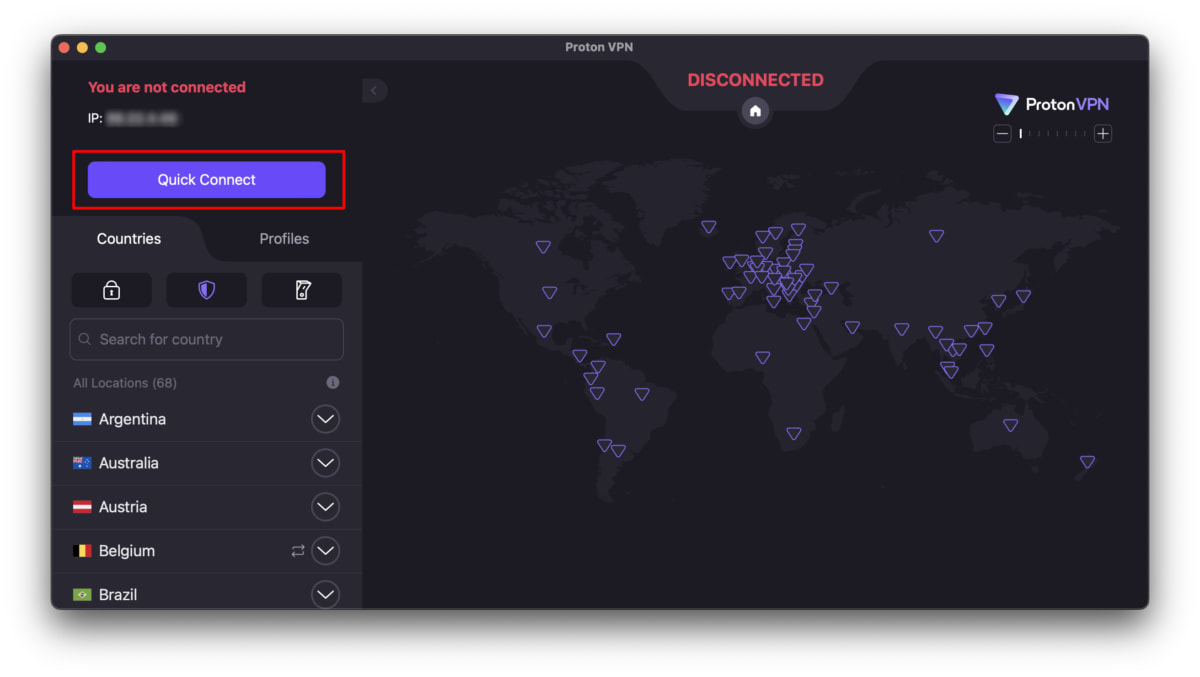
La primera vez (solamente) que te conectes usando Proton VPN, se te preguntará si deseas agregar configuraciones de VPN a macOS. Haz clic en Permitir .
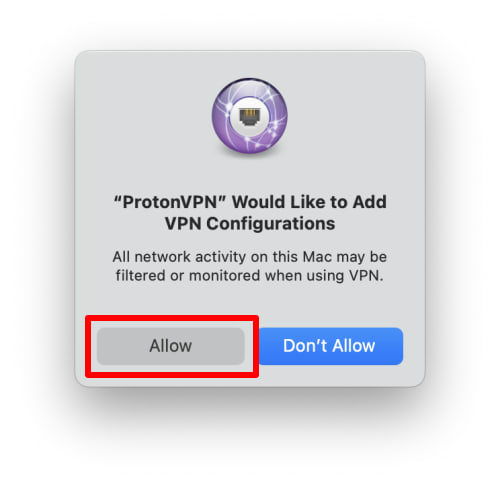
Ahora estás conectado a Proton VPN.
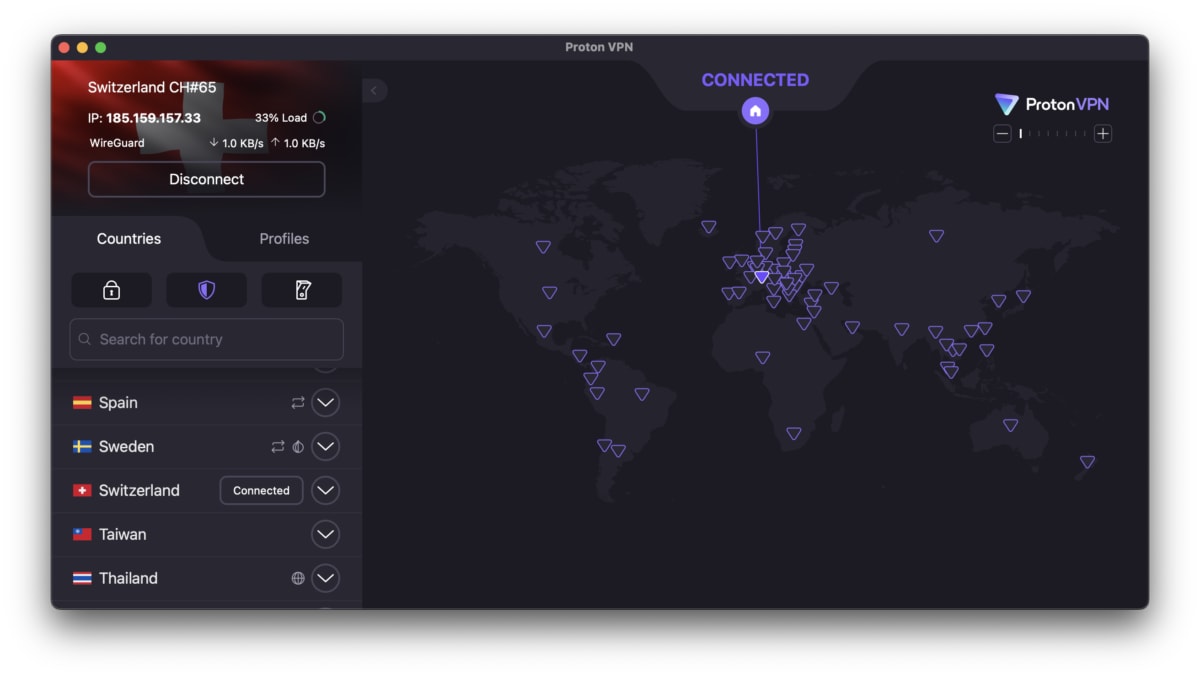
Conectarse a un país específico
Si tienes un plan pago de Proton VPN , puedes conectarte a cualquiera de nuestros servidores de alta velocidad en más de 110 países . Para conectarte al servidor más rápido del país que elijas, pasa el puntero del ratón sobre el país → Conectar .
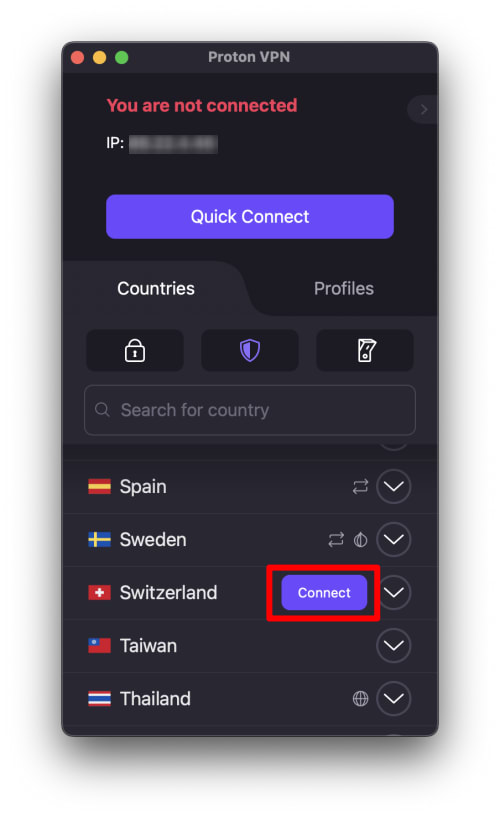
Para conectarse a un servidor específico en un país, haga clic en la V junto al país de su elección para ver una lista de servidores en ese país. Pase el mouse sobre el servidor de su elección → Conectar .
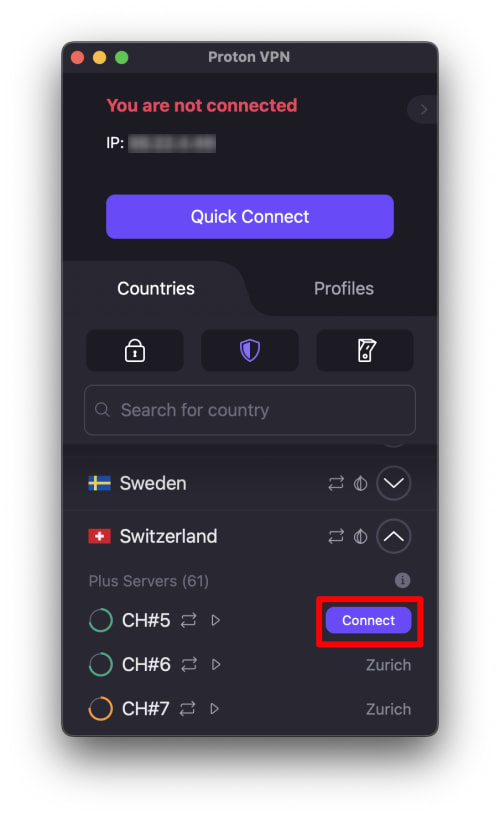
Algunos servidores tienen usos especiales, que están claramente identificados:
- Servidores Tor: icono de Onion
- Servidores de streaming: icono del botón de reproducción
- Servidores P2P: icono de doble flecha
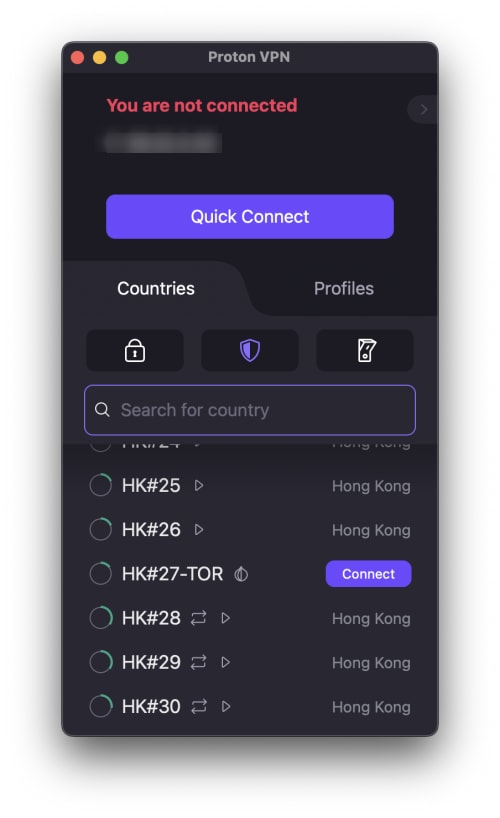
Opciones de conexión avanzadas
Desde la pestaña Países , puedes configurar una serie de opciones de conexión avanzadas:
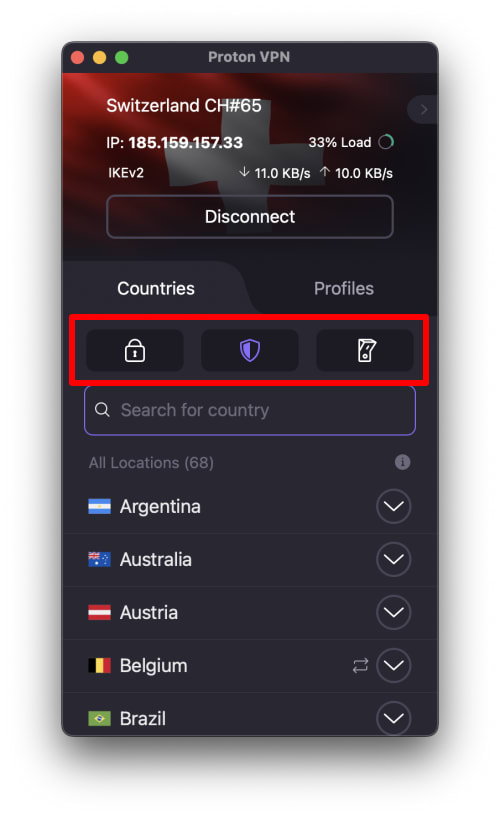
Perfiles de conexión
Si utilizas con regularidad las mismas configuraciones de conexión personalizadas, puedes guardarlas como perfiles de conexión VPN para que te resulte más fácil conectarte con ellas. Para crear y administrar perfiles de conexión, haz clic en la pestaña Perfiles .
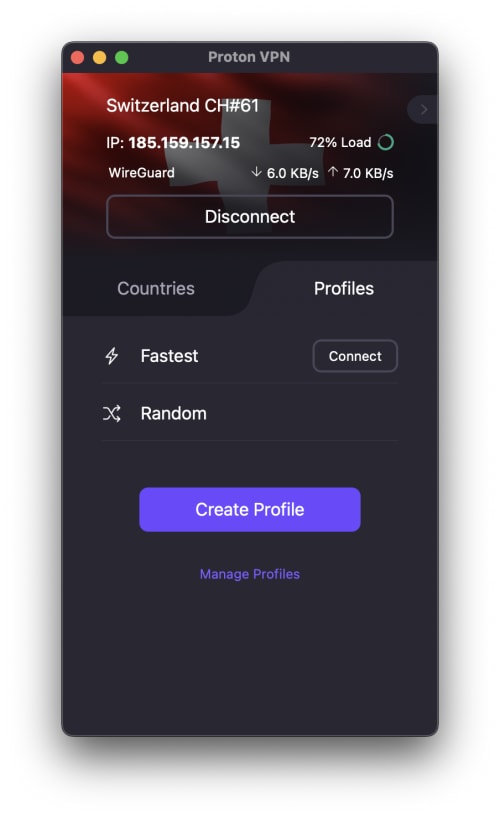
Aprenda a crear y administrar perfiles de conexión VPN
El menú de la aplicación Proton VPN para macOS
Para acceder al menú de la aplicación Proton VPN, haga clic en la aplicación Proton VPN y luego en la barra de menú de macOS → Proton VPN .
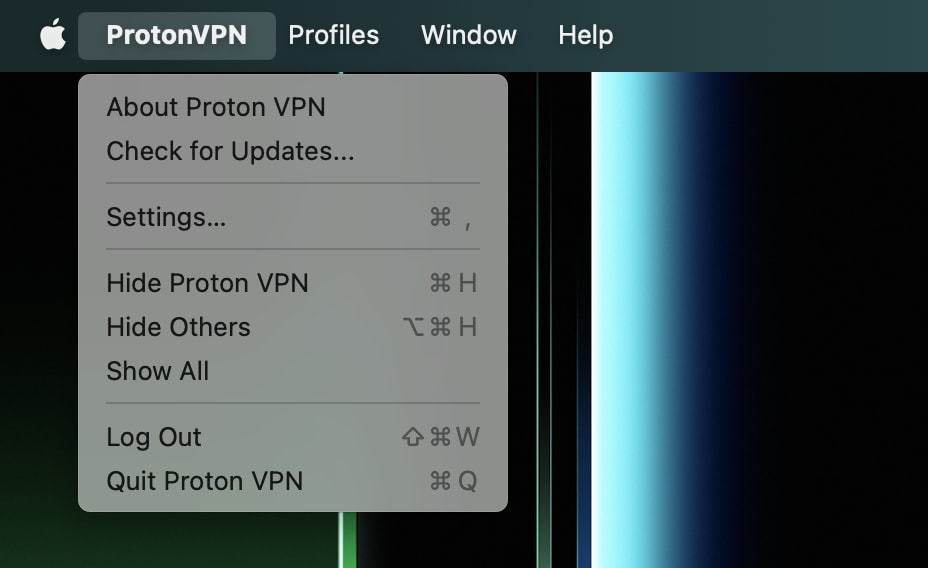
Desde aquí podrás acceder a las siguientes funciones:
- Acerca de Proton VPN : información sobre la aplicación, incluida la versión, la última vez que se actualizó la aplicación y el registro de cambios
- Buscar actualizaciones : debería recibir alertas automáticas cuando haya nuevas actualizaciones disponibles para la aplicación, pero puede usar esta función para buscar actualizaciones manualmente, el plan de Proton VPN que tiene y administrar su cuenta.
- Configuración : cambiar la configuración general, de conexión o avanzada
- Perfiles : vea y edite los perfiles de conexión que ha creado
- Ayuda : muestra varias funciones relacionadas con la ayuda, incluidos enlaces a nuestra sección de Soporte y para informar problemas.
Configuración de Proton VPN
En la pestaña General , puedes:
- Elija iniciar la aplicación cuando su Mac se inicie por primera vez
- Elija iniciar Proton VPN minimizado en la barra de menú de macOS
- Activar o desactivar las notificaciones
- Habilite el acceso anticipado para obtener la última versión preliminar de Proton VPN
- Habilitar alertas cuando te conectes a redes desconocidas
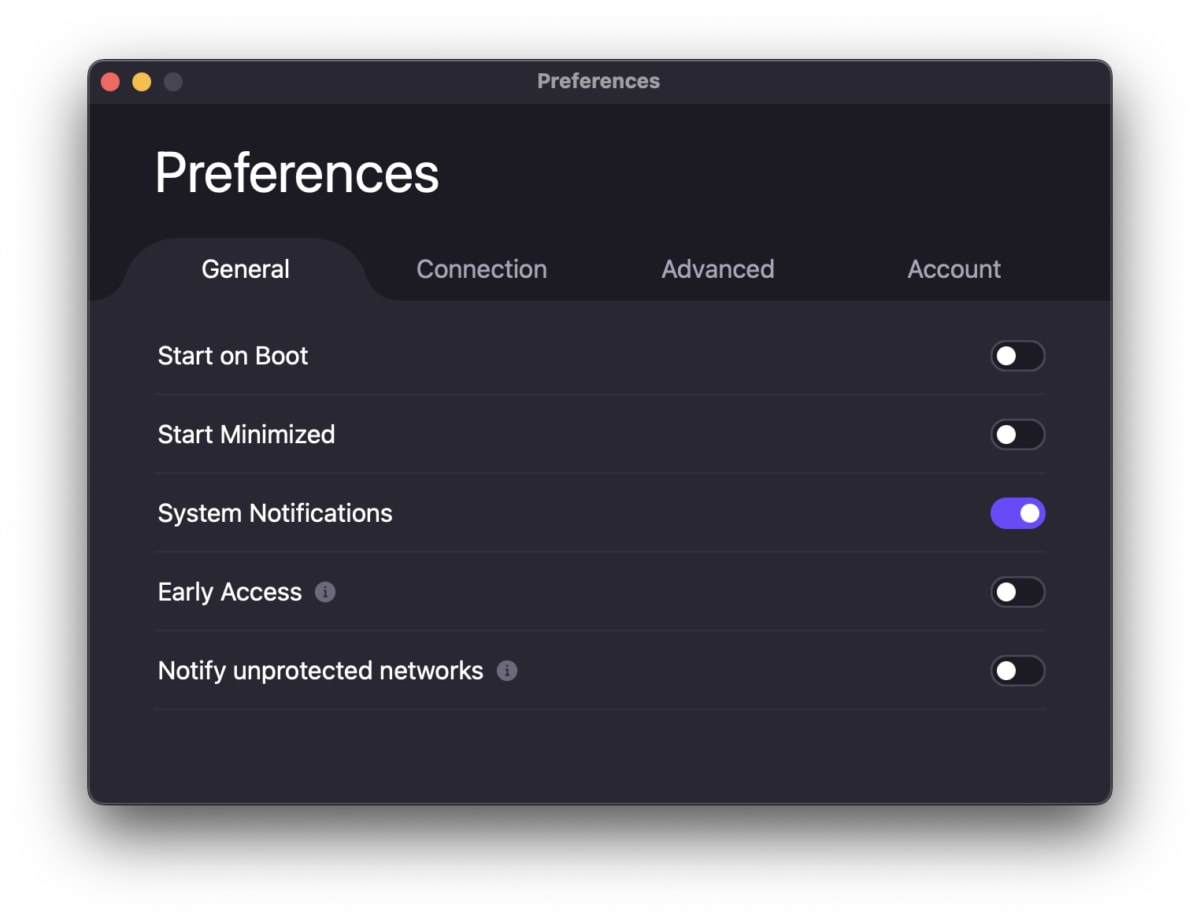
En la pestaña Conexión , puedes:
- Habilite la conexión automática cuando se inicie la aplicación y si la aplicación se desconecta inesperadamente.
- Decide los criterios que utiliza nuestra función de Conexión rápida para seleccionar un servidor (más rápido o aleatorio)
- Cambie los protocolos VPN o utilice el protocolo inteligente .
- Deshabilitar el acelerador VPN (está habilitado de manera predeterminada, ya que no hay ninguna ventaja real en hacerlo)
- Permitir conexiones LAN para que pueda acceder a recursos locales, como su impresora, cuando la VPN esté ejecutándose
La protección contra fugas de DNS siempre está habilitada.
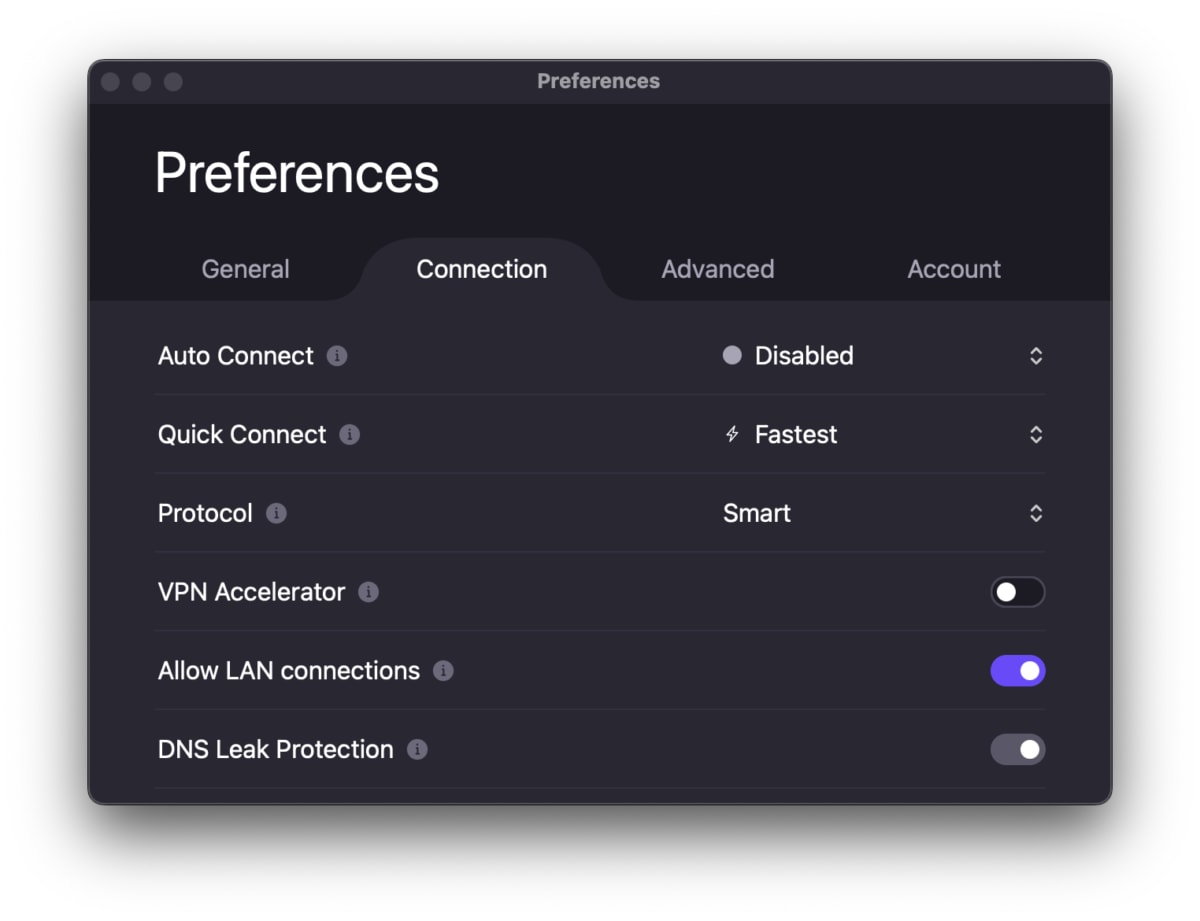
En la pestaña Avanzado , puedes:
- Deshabilitar o habilitar enrutamiento alternativo(nueva ventana)Para evitar firewalls o problemas de red
- Habilitar o deshabilitar NAT moderada
- Opte por compartir estadísticas de uso anónimas
- Optar por no compartir informes de fallos anónimos
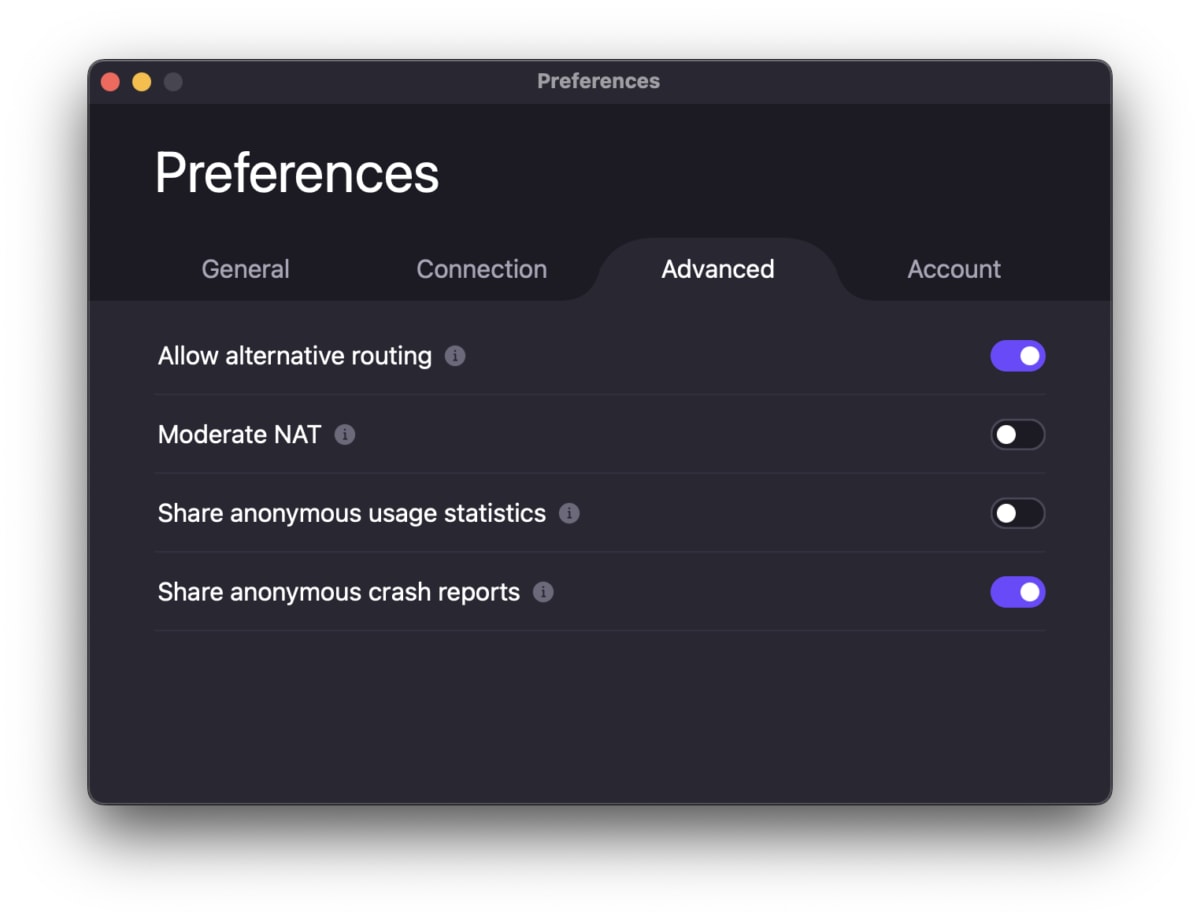
En la pestaña Cuenta , puedes ver los detalles de tu cuenta Proton y acceder a tu panel de control para administrar tu suscripción.
